Popis problému: Zoznam funkcií systému Windows je prázdny (prázdny) – zoznam položiek „Zapnúť alebo vypnúť funkcie systému Windows“ sa nezobrazuje – v operačnom systéme Windows 10 alebo Windows 8.
Nastavenie „Zapnúť alebo vypnúť funkcie systému Windows“ v ovládacom paneli dáva používateľovi možnosť zapnúť alebo vypnuté, niektoré ďalšie funkcie systému Windows, ktoré nie je možné nainštalovať alebo odstrániť prostredníctvom „Programy a Vlastnosti".
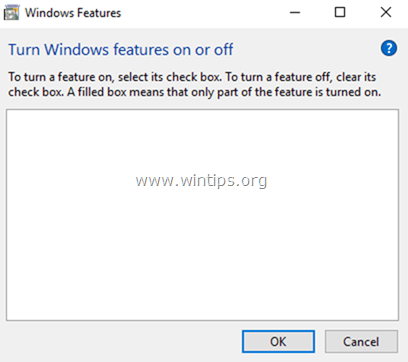
V zozname „Funkcie systému Windows“ môže používateľ povoliť alebo zakázať niektoré voliteľné súčasti systému Windows, ktoré môžu byť užitočné pre každého (napríklad „Microsoft Print to PDF“, „Windows Media Player" atď.) alebo niektoré ďalšie služby, ktoré potrebujú obchodné siete, ako napríklad "Internet Information Services" (IIS), "Services for NFS", "Telnet Client", atď..
Problém s prázdnym zoznamom „Zapnutie alebo vypnutie funkcií systému Windows“ sa môže vyskytnúť na počítači so systémom Windows 10, 8.1 alebo 8 po inštalácii aktualizácie systému Windows alebo programu alebo v dôsledku poškodenia systémových súborov.
Ak je zoznam „Zapnúť alebo vypnúť funkcie systému Windows“ prázdny (prázdny), problém vyriešite podľa nižšie uvedených metód.
Ako opraviť „Funkcie systému Windows“ je v systéme Windows 10, 8.1 a 8 prázdny (prázdny).
Metóda 1. Nastaviť Inštalačná služba modulov systému Windows na Auto.
1. Súčasne stlačte tlačidlo Windows + R klávesy na otvorenie príkazového poľa spustiť.
2. Do poľa príkazu spustiť zadajte: services.msc a stlačte Zadajte.

3. V zozname služieb dvakrát kliknite na „Inštalátor modulov systému Windows„servis.
![image_thumb[5] image_thumb[5]](/f/8e59102c3fc00511519020b787f41b8e.png)
4. Nastavte typ spustenia na Automat a kliknite OK
![image_thumb[3] image_thumb[3]](/f/69f796b40d472a8e78370484d8d4478e.png)
5.Reštart tvoj počitač.
6. Po reštarte skontrolujte, či sa v časti „Zapnúť alebo vypnúť funkcie systému Windows“ zobrazujú všetky funkcie.
Metóda 2. Na opravu poškodených súborov systému Windows použite nástroj Kontrola systémových súborov.
Krok 1. Spustite systém Windows 10 v núdzovom režime
1. Stlačte tlačidlo Windows![image_thumb[5]_thumb_thumb image_thumb[5]_thumb_thumb](/f/d1a4f2f45301742607eabef9bf4b5d68.png) + R klávesy na klávesnici na načítanie Bežať dialógové okno.
+ R klávesy na klávesnici na načítanie Bežať dialógové okno.
2. Typ msconfig a stlačte Zadajte.

3a. Kliknite na Boot kartu a potom skontrolovať a Bezpečná topánka možnosť.
3b. Kliknite OK a reštart tvoj počitač.
Poznámka: Ak chcete spustiť systém Windows v „Normálny režim“ opäť musíte zrušiť začiarknutie políčka „Bezpečná topánka” pomocou rovnakého postupu.

Krok 2. Skenujte a opravte systémové súbory pomocou SFC / SCANNOW.
Spustite nástroj Kontrola systémových súborov (SFC) a opravte poškodené súbory a služby systému Windows. Urobiť to:
1. Otvorte zvýšené okno príkazového riadka: Kliknite pravým tlačidlom myši na ikonu Windows  (tlačidlo Štart) a vyberte Príkazový riadok (správca)
(tlačidlo Štart) a vyberte Príkazový riadok (správca)

2. V príkazovom okne zadajte nasledujúci príkaz a stlačte Zadajte.
- SFC /SCANNOW

3. počkaj a nepoužívajte svoj počítač kým nástroj SFC kontroluje a opravuje poškodené systémové súbory alebo služby.
4. Keď nástroj SFC skončí, reštartovať počítač a skontrolujte, či sú zobrazené „Funkcie systému Windows“.
Metóda 3: Opravte poškodenia systému Windows pomocou DISM.
Ďalšou metódou na vyriešenie prázdneho problému „Zapnutie alebo vypnutie funkcií systému Windows“ je použitie nástroja Deployment Image Servicing and Management (DISM) na opravu chýb systému Windows.
1. Kliknite pravým tlačidlom myši na tlačidlo Štart systému Windows  a vyberte Príkazový riadok (Admin).
a vyberte Príkazový riadok (Admin).
2. V okne príkazového riadka zadajte nasledujúci príkaz a stlačte Zadajte:
- Dism.exe /Online /Cleanup-Image /Restorehealth

3. Buďte trpezliví, kým DISM neopraví obchod s komponentmi.

4. Po dokončení operácie by ste mali byť informovaní, že poškodenie úložiska komponentov bolo opravené.

5. Zatvorte okno príkazového riadka a reštart tvoj počitač.
6. Po reštarte skontrolujte, či je zoznam „Zapnúť alebo vypnúť funkcie systému Windows“ stále prázdny (prázdny).
Metóda 4. Vykonajte opravnú inštaláciu systému Windows 10.
Posledným spôsobom, ako vyriešiť prázdny problém „Zapnúť alebo vypnúť funkcie systému Windows“, je vykonať opravnú inštaláciu systému Windows 10. Podrobný návod, ako to urobiť, nájdete v tomto článku: Ako opraviť Windows 10 s inováciou na mieste.
To je všetko! Dajte mi vedieť, či vám táto príručka pomohla, a zanechajte komentár o svojej skúsenosti. Prosím, lajkujte a zdieľajte tento návod, aby ste pomohli ostatným.
Metóda 3 (Dism) pre mňa fungovala v systéme Windows verzie 10.0.1563 bez toho, aby som narušil moje ďalšie konfiguračné vylepšenia, oficiálne aj neoficiálne. S možnosťou 4 by som musel začať ladiť od nuly.